Мой двор
Автор: Александр Старченко
Пользовательский рейтинг
Функциональность
Оставить отзывРейтинг сервиса
4.6
Хороший сервис
На основании 0 оценок посетителей
Официальный сайт сервиса: https://dvor24.ru/
Компания позиционирует себя как Сервис облачного видеонаблюдения для многоквартирных домов. Сервис позволяет максимально быстро и просто организовывать облачное видеонаблюдение на объектах с многопользовательским доступом благодаря автоматизации всех процессов и настроек. Рассмотрим ключевые преимущества сервиса «Мой Двор».
Для жителей многоквартирных домов
Это удобный способ доступа к камерам, установленным в доме, и видеоархиву через собственное мобильное приложение и веб-сайт. Жителям доступны все базовые функции сервиса: круглосуточный доступ к камерам онлайн и видеоархиву с любых современных устройств, удобная загрузка любого фрагмента видео из архива на ПК, планшет или телефон.
Для компаний, обслуживающих видеонаблюдение в многоквартирных домах
Это современный сервис видеонаблюдения с низкой стоимостью владения и удобным функционалом по запуску домов, их обслуживанию и сбору абонентской платы с каждой квартиры.
Ключевое преимущество сервиса
Это Личный кабинет компаний, обслуживающих видеонаблюдение в многоквартирных домах.
В нем доступны:
- Быстрый запуск объектов с помощью «Мастера», пакетное добавление камер и подключение пользователей.
- Автоматизированный поиск неисправностей оборудования на объектах Партнера и подсистема постоянного мониторинга объектов.
- Открытое API для управления камерами и учетными записями из собственного биллинга.
- Сервис приема платежей на сайте с использованием банковских карт.
- Удобное и оперативное взаимодействие с абонентами в Личном кабинете пользователя.
Варианты использования сервиса
Использование собственных серверов
Компания, обслуживающая видеонаблюдение в многоквартирных домах, может установить программное обеспечение на любой персональный компьютер, работающий на ОС LINUX, и организовать на нем облачный сервер для хранения видеозаписей.
Как утверждает ЕС «Мой двор», это позволит:
- сократить затраты на облачный сервис: компании не нужно оплачивать ежемесячно стоимость хранения видео на облачных серверах, так как она использует собственное оборудование;
- установить собственные сервера в местах, где это экономически выгодно. В многоквартирных домах, когда интернет слишком медленный или очень дорогой, а камер на объекте много. Или в офисе, когда нужно записывать камеры с нескольких объектов с небольшим количеством оборудования.
Использование серверов ЕС «Мой двор»
Компания, обслуживающая видеонаблюдение в многоквартирных домах, может подключить существующий дом и его камеры к серверам ЕС «Мой двор», ежемесячно оплачивая услуги по хранению данных.
Требования к оборудованию
Облачный сервис совместим:
- с IP камерами;
- с сетевыми видеорегистраторами;
- аналоговыми видеорегистраторами любых форматов (AHD, TVI, CVI).
Подсоединение камер и видеорегистраторов к облачному сервису осуществляется через RTSP-поток.
Сервис является продуктом уникальной разработки компании. В его основе лежит высокопроизводительное видеоядро для организации хранения видеоданных на собственных серверах Клиента.
Тарифы ЕС «Мой двор»Компания предлагает несколько тарифных планов.
Базовым является бесплатный тарифный план, предоставляющий возможность подключить до 5 собственных серверов Клиента и использовать до 300 камер наблюдения в режиме онлайн трансляции.
Тарифные планы STANDART и CUSTOM позволяют подключить большее количество камер и серверов, использовать полный функционал сервиса.
Обязательно выскажитесь и поставьте свою оценку
С этим читают:
Понравилась статья? Поделись с друзьями в соц сетях!Запись видео в облако на основе событий и его воспроизведение — Azure — Live Video Analytics on IoT Edge
- 000Z» data-article-date-source=»ms.date»>05/27/2020
- Чтение занимает 14 мин
В этой статье
Из этого руководства вы узнаете, как с помощью службы Аналитики видеотрансляций на платформе IoT Edge осуществлять выборочную запись фрагментов видеотрансляции из источника в Службах мультимедиа Azure в облаке. Такой сценарий в этом руководстве называется записью видео на основе событий. Для записи фрагментов видеотрансляции будет использоваться модель обнаружения объектов на базе ИИ для поиска объектов в видеопотоке и запуска видеозаписи только в случае обнаружения объекта некоторого типа. Вы также узнаете, как воспроизводить видеозаписи с помощью Служб мультимедиа. Эта возможность полезна в различных ситуациях, когда необходимо вести архив определенных видеозаписей.
Выполняя данное руководство, вы сделаете следующее:
- Настроите необходимые ресурсы.
- Проверите код, который выполняет запись видео на основе событий.

- Запустите пример кода.
- Проверите результаты и просмотрите видео.
Если у вас еще нет подписки Azure, создайте бесплатную учетную запись Azure, прежде чем начать работу.
Рекомендуемые материалы для предварительного ознакомления
Перед началом ознакомьтесь со следующими статьями:
Предварительные требования
Обязательные компоненты для работы с этим руководством:
После выполнения этой процедуры вы получите соответствующие ресурсы Azure, доступные в вашей подписке Azure:
- Центр Интернета вещей Azure
- Учетная запись хранения Azure
- Учетная запись Служб мультимедиа Azure
- Виртуальная машина Linux в Azure с установленной средой выполнения IoT Edge
Основные понятия
Запись видео на основе событий — это процесс записи видео, инициируемый определенным событием. Это событие может быть создано из:
- Обработка видеосигнала, например, при обнаружении перемещающегося объекта в видео.

- Независимый источник, например открытие двери.
Кроме того, запись может активироваться при обнаружении определенного события службой логического вывода. В этом руководстве мы используем видео автомобилей, проезжающих по трассе, и будем записывать видео каждый раз при появлении грузовика.
Схема представляет собой изображение графа мультимедиа и дополнительных модулей, которые позволяют реализовать описанный сценарий. Используются четыре модуля IoT Edge:
- Модуль аналитики видеотрансляции в IoT Edge.
- Пользовательский модуль для подсчета и фильтрации объектов, который на схеме назван «Object Counter». Вы создадите «Object Counter» и развернете его в этом руководстве.
- Модуль симулятора RTSP, эмулирующий работу RTSP-камеры.
Как видно на схеме, мы используем узел RTSP-источника в графе мультимедиа для захвата условного видеопотока движения автомобилей по шоссе и отправляем это видео по двум маршрутам:
- Первый маршрут — узел расширения HTTP.
 Узел создает выборку видеокадров на основе значения, которое вы задали с помощью поля
Узел создает выборку видеокадров на основе значения, которое вы задали с помощью поля samplingOptions, а затем передает кадры как изображения в модуль ИИ YOLOv3, который выполняет функцию детектора объектов. Узел получает результаты, которые являются объектами (автомобилями в потоке), обнаруженными моделью. Затем узел расширения HTTP публикует результаты через узел приемника сообщений Центра Интернета вещей в концентраторе IoT Edge. - Модуль objectCounter настроен для приема сообщений от концентратора IoT Edge, которые включают результаты обнаружения объектов (автомобилей в потоке). Модуль проверяет эти сообщения на наличие объектов определенного типа, которые были заданы в настройках. При обнаружении такого объекта модуль отправляет сообщение в центр IoT Edge. Эти сообщения об обнаружении объекта затем перенаправляются в узел источника Центра Интернета вещей графа мультимедиа. Получив сообщение, узел источника Центра Интернета вещей в графе мультимедиа активирует узел обработчика шлюза сигналов.
 Затем узел обработчика сигнала шлюза откроется на заданный промежуток времени. В течение этого периода видео поступает через шлюз на узел приемника актива. Соответствующий фрагмент транслируемого видеопотока записывается через узел приемника ресурса в ресурс в учетной записи Служб мультимедиа Azure.
Затем узел обработчика сигнала шлюза откроется на заданный промежуток времени. В течение этого периода видео поступает через шлюз на узел приемника актива. Соответствующий фрагмент транслируемого видеопотока записывается через узел приемника ресурса в ресурс в учетной записи Служб мультимедиа Azure.
Настройка среды разработки
Прежде чем приступать к работе, убедитесь, что вы выполнили 3-й пункт из раздела Предварительные требования. После того, как скрипт подготовки ресурсов завершит свою работу, выберите фигурные скобки, чтобы раскрыть структуру папок. В каталоге ~/clouddrive/lva-sample будет создано несколько файлов.
В этом руководстве нас интересуют нижеперечисленные файлы:
- ~/clouddrive/lva-sample/edge-deployment/.env: Содержит свойства, которые Visual Studio Code использует для развертывания модулей на пограничном устройстве.
- ~/clouddrive/lva-sample/appsetting.json: Используется Visual Studio Code для запуска примера кода.

Для выполнения этих действий потребуются файлы.
Клонируйте репозиторий из ссылки GitHub https://github.com/Azure-Samples/live-video-analytics-iot-edge-csharp.
Запустите Visual Studio Code и откройте папку, в которую загружен репозиторий.
В Visual Studio Code перейдите в папку src/cloud-to-device-console-app и создайте файл appsettings.json. Этот файл содержит параметры, необходимые для выполнения программы.
Скопируйте содержимое файла ~/clouddrive/lva-sample/appsettings.json. Текст должен выглядеть так:
{ "IoThubConnectionString" : "HostName=xxx.azure-devices.net;SharedAccessKeyName=iothubowner;SharedAccessKey=XXX", "deviceId" : "lva-sample-device", "moduleId" : "lvaEdge" }Строка подключения к Центру Интернета вещей позволяет использовать Visual Studio Code для отправки команд модулям Edge через Центр Интернета вещей Azure.
Затем перейдите в папку src/edge и создайте файл с именем
 env.
env.Скопируйте содержимое файла ~/clouddrive/lva-sample/edge-deployment/.env. Текст должен выглядеть так:
SUBSCRIPTION_ID="<Subscription ID>" RESOURCE_GROUP="<Resource Group>" AMS_ACCOUNT="<AMS Account ID>" IOTHUB_CONNECTION_STRING="HostName=xxx.azure-devices.net;SharedAccessKeyName=iothubowner;SharedAccessKey=xxx" AAD_TENANT_ID="<AAD Tenant ID>" AAD_SERVICE_PRINCIPAL_ID="<AAD SERVICE_PRINCIPAL ID>" AAD_SERVICE_PRINCIPAL_SECRET="<AAD SERVICE_PRINCIPAL ID>" VIDEO_INPUT_FOLDER_ON_DEVICE="/home/lvaedgeuser/samples/input" VIDEO_OUTPUT_FOLDER_ON_DEVICE="/var/media" APPDATA_FOLDER_ON_DEVICE="/var/local/mediaservices" CONTAINER_REGISTRY_USERNAME_myacr="<your container registry username>" CONTAINER_REGISTRY_PASSWORD_myacr="<your container registry username>"
Изучение примеров файлов
На предыдущем этапе вы запустили Visual Studio Code и открыли папку, содержащую пример программного кода.
В Visual Studio Code перейдите в папку src/edge. Здесь находится созданный нами ENV-файл и несколько файлов шаблона развертывания. Этот шаблон определяет, какие модули Edge мы будем развертывать на пограничном устройстве (виртуальной машине Azure Linux). Файл .env содержит значения для переменных, которые используются в этих шаблонах, например учетных данных Служб мультимедиа.
Откройте файл src/edge/deployment.objectCounter.template.json. В разделе модули есть четыре записи — по одной для каждого из перечисленных в разделе «Основные понятия» объектов:
- lvaEdge: Это модуль аналитики видеотрансляции в IoT Edge.
- yolov3: Это модуль ИИ, который создан используя модель YOLO v3
- rtspsim: Это симулятор RTSP.
- objectCounter: Это модуль, который ищет определенные объекты в результатах, полученных от модуля yolov3.
Сведения о модуле objectCounter см. в строке (${MODULES.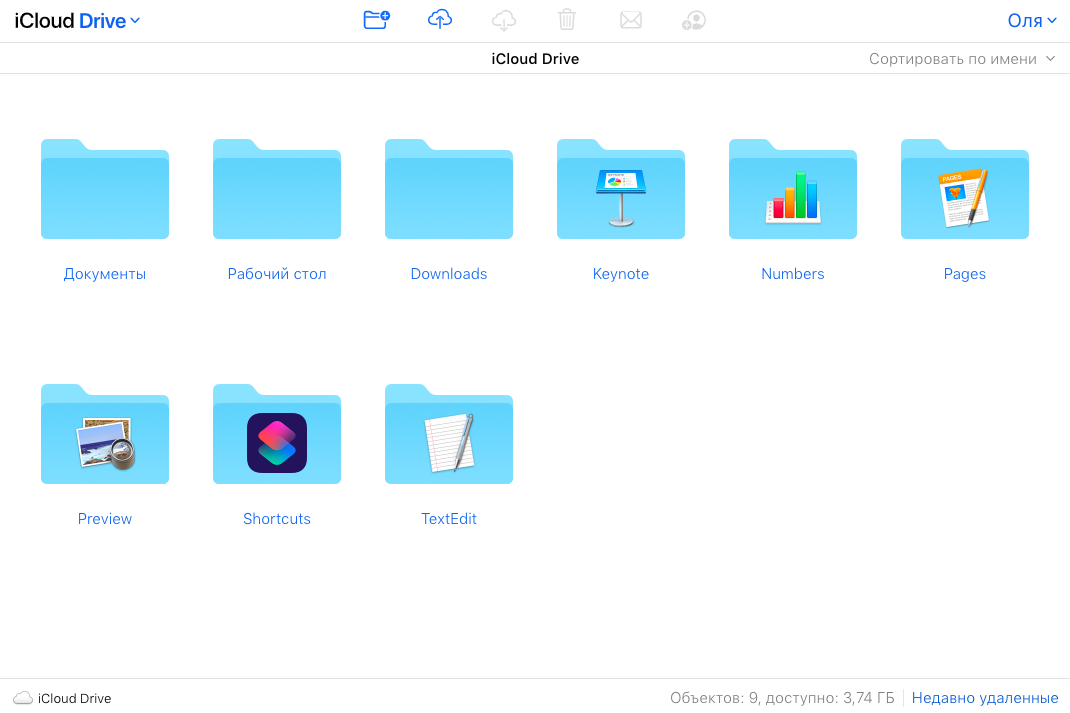 objectCounter}), используемой для значения «изображение». Это основано на руководстве о разработке модуля IoT Edge. Visual Studio Code автоматически находит код модуля objectCounter в разделе src/edge/modules/objectCounter.
objectCounter}), используемой для значения «изображение». Это основано на руководстве о разработке модуля IoT Edge. Visual Studio Code автоматически находит код модуля objectCounter в разделе src/edge/modules/objectCounter.
Прочитайте этот раздел посвященный объявлению маршрутов в манифесте развертывания IoT Edge. Затем проверьте маршруты в файле JSON шаблона. Обратите внимание на следующие моменты:
- LVAToObjectCounter используется для отправки определенных событий на определенную конечную точку в модуле objectCounter.
- ObjectCounterToLVA используется для отправки события-триггера на определенную конечную точку (которая должна быть узлом источника Центра Интернета вещей) в модуле lvaEdge.
- objectCounterToIoTHub используется в качестве средства отладки и помогает просматривать выходные данные модуля objectCounter при запуске кода из этого руководства.
Примечание
Проверьте необходимые свойства модуля objectCounter, которые настроены для поиска объектов, помеченных как грузовики, с уровнем достоверности не ниже 50 %.
Создание и развертывание манифеста развертывания IoT Edge
Манифест развертывания определяет, какие именно модули развертываются на пограничном устройстве, а также содержит параметры конфигурации для этих модулей. Выполните перечисленные ниже действия, чтобы создать манифест на базе файла шаблона, а затем развернуть его на пограничном устройстве.
С помощью Visual Studio Code выполните эти инструкции, чтобы войти в Docker. Потом выберите
Это действие создает модуль objectCounter для подсчета объектов и отправки изображения в Реестр контейнеров Azure.
- Убедитесь, что в файле .env определены переменные среды CONTAINER_REGISTRY_USERNAME_myacr и CONTAINER_REGISTRY_PASSWORD_myacr.
Этот шаг создает манифест развертывания IoT Edge в файле src/edge/config/deployment.objectCounter.amd64.json. Щелкните этот файл правой кнопкой и выберите Create Deployment for Single Device (Создание развертывания для одного устройства).
Если вы раньше не работали с руководством по аналитике видеотрансляций в IoT Edge, среда Visual Studio Code предложит вам ввести строку подключения к Центру Интернета вещей. Ее можно скопировать из файла appsettings.json.
Примечание
Возможно, вам будет предложено ввести сведения о встроенной конечной точке для Центра Интернета вещей. Чтобы получить эти сведения, на портале Azure перейдите в Центр Интернета вещей и найдите пункт Встроенные конечные точки в области навигации слева. Щелкните этот пункт и найдите значение конечной точки, совместимой с центрами событий, в разделе Конечная точка, совместимая с концентратором событий. В поле скопируйте текст и используйте его. Значение конечной точки будет приблизительно таким:Endpoint=sb://iothub-ns-xxx.servicebus.windows.net/;SharedAccessKeyName=iothubowner;SharedAccessKey=XXX;EntityPath=<IoT Hub name>
Далее Visual Studio Code предложит выбрать устройство Центра Интернета вещей. Выберите свое устройство IoT Edge, которое должно быть устройством lva-sample-device.
Выберите свое устройство IoT Edge, которое должно быть устройством lva-sample-device.
На этом этапе начинается развертывание пограничных модулей на устройстве IoT Edge. В течении 30 секунд обновите центр Интернета вещей Azure в левом нижнем углу раздела Visual Studio Code. Вы увидите, что разворачиваются четыре модуля с именами lvaEdge, rtspsim, yolov3, and objectCounter.
Подготовка к мониторингу событий
Чтобы посмотреть события, поступающие от модуля objectCounter и от модуля аналитики видеотрансляции в IoT Edge, выполните указанные ниже действия:
Откройте область обозревателя в Visual Studio Code и найдите Центр Интернета вещей Azure в левом нижнем углу.
Разверните узел Devices (Устройства).
Щелкните правой кнопкой мыши на файл lva-sample-device и выберите Start Monitoring Built-in Event Endpoint (Запуск мониторинга встроенной конечной точки события).

Примечание
Возможно, вам будет предложено ввести сведения о встроенной конечной точке для Центра Интернета вещей. Чтобы получить эти сведения, на портале Azure перейдите в Центр Интернета вещей и найдите пункт Встроенные конечные точки в области навигации слева. Щелкните этот пункт и найдите значение конечной точки, совместимой с центрами событий, в разделе Конечная точка, совместимая с концентратором событий. В поле скопируйте текст и используйте его. Значение конечной точки будет приблизительно таким:
Endpoint=sb://iothub-ns-xxx.servicebus.windows.net/;SharedAccessKeyName=iothubowner;SharedAccessKey=XXX;EntityPath=<IoT Hub name>
Запуск программы
В Visual Studio Code откройте вкладку Расширения (или нажмите клавиши CTRL+SHIFT+X) и найдите центр Интернета вещей Azure.
Щелкните правой кнопкой мыши и выберите Параметры расширения.

Найдите и включите параметр «Show Verbose Message» (Показывать подробное сообщение).
(Показывать подробное сообщение)
- Перейдите к файлу src/cloud-to-device-console-app/operations.json.
В узле GraphTopologySet внесите следующие изменения:
"topologyUrl" : "https://raw.githubusercontent.com/Azure/live-video-analytics/master/MediaGraph/topologies/evr-hubMessage-assets/2.0/topology.json"Затем внесите изменения в узлах GraphInstanceSet и GraphTopologyDelete:
"topologyName" : "EVRtoAssetsOnObjDetect"Чтобы запустить сеанс отладки, нажмите клавишу F5. В окне ТЕРМИНАЛ начнут появляться сообщения.
Файл operations.json начнет выполнение операций с вызова GraphTopologyList и GraphInstanceList. Если вы очистили ресурсы после выполнения действий, описанных в предыдущих кратких руководствах или учебниках, это действие возвратит пустые списки, а затем выполнение будет приостановлено, пока вы не нажмете клавишу ВВОД, как показано ниже:
-------------------------------------------------------------------------- Executing operation GraphTopologyList ----------------------- Request: GraphTopologyList -------------------------------------------------- { "@apiVersion": "2. 0"
}
--------------- Response: GraphTopologyList - Status: 200 ---------------
{
"value": []
}
--------------------------------------------------------------------------
Executing operation WaitForInput
Press Enter to continue
0"
}
--------------- Response: GraphTopologyList - Status: 200 ---------------
{
"value": []
}
--------------------------------------------------------------------------
Executing operation WaitForInput
Press Enter to continue
После нажатия клавиши ВВОД в окне ТЕРМИНАЛ будет вызвана следующая серия прямых методов:
Вызов GraphTopologySet с использованием предыдущего topologyUrl
Вызов GraphInstanceSet с использованием приведенного ниже кода
{ "@apiVersion": "2.0", "name": "Sample-Graph-1", "properties": { "topologyName": "EVRtoAssetsOnObjDetect", "description": "Sample graph description", "parameters": [ { "name": "rtspUrl", "value": "rtsp://rtspsim:554/media/camera-300s.mkv" }, { "name": "rtspUserName", "value": "testuser" }, { "name": "rtspPassword", "value": "testpassword" } ] } }Вызов GraphInstanceActivate для запуска экземпляра графа и видеопотока
Второй вызов GraphInstanceList должен указывать, что экземпляр графа находится в состоянии выполнения
Вывод данных в окне ТЕРМИНАЛ будет приостановлен с предложением Нажать клавишу ВВОД для продолжения.
 Не нажимайте ВВОД на этом этапе. Прокрутите экран вверх, чтобы увидеть полезные данные ответов JSON на вызванные нами прямые методы.
Не нажимайте ВВОД на этом этапе. Прокрутите экран вверх, чтобы увидеть полезные данные ответов JSON на вызванные нами прямые методы.Если теперь переключиться в окно ВЫХОДНЫЕ ДАННЫЕ в Visual Studio Code, вы увидите сообщения, отправляемые в Центр Интернета вещей модулем Аналитики видеотрансляции в IoT Edge.
Эти сообщения рассматриваются в следующем разделе.
Экземпляр графы продолжит работу и запись видео. Симулятор RTSP будет продолжать циклический перебор исходного видео. Просмотрите сообщения как написано в следующем разделе. Затем, чтобы закрыть экземпляр, вернитесь в окно ТЕРМИНАЛ и выберите ВВОД. Следующая серия вызовов производится для очистки ресурсов используя:
- Вызов GraphInstanceDeactivate для деактивации экземпляра графа.
- Вызов GraphInstanceDelete для удаления экземпляра.
- Вызов GraphTopologyDelete для удаления топологии.
- Окончательный вызов GraphTopologyList, чтобы продемонстрировать, что список пуст.

Интерпретация результатов
После запуска графа мультимедиа модуль аналитики видеотрансляции в IoT Edge отправляет в концентратор IoT Edge определенные диагностические и операционные события. Эти события являются сообщениями, отображаемыми в окне ВЫХОДНЫЕ ДАННЫЕ Visual Studio Code. Они содержат разделы body и applicationProperties. Сведения о назначении этих разделов см. в статье Создание и чтение сообщений Центра Интернета вещей.
В приведенных сообщениях свойства приложений и содержимое раздела body определяются модулем Аналитики видеотрансляции.
События диагностики
Событие MediaSessionEstablished
После создания экземпляра графа узел источника RTSP пытается подключиться к серверу TRSP, работающему в контейнере симулятора RTSP. В случае успеха, это событие выводится на печать. Тип этого события — Microsoft.Media.MediaGraph.Diagnostics.MediaSessionEstablished.
[IoTHubMonitor] [5:53:17 PM] Message received from [lva-sample-device/lvaEdge]:
{
"body": {
"sdp": "SDP:\nv=0\r\no=- 1586450538111534 1 IN IP4 XXX. XX.XX.XX\r\ns=Matroska video+audio+(optional)subtitles, streamed by the LIVE555 Media Server\r\ni=media/camera-300s.mkv\r\nt=0 0\r\na=tool:LIVE555 Streaming Media v2020.03.06\r\na=type:broadcast\r\na=control:*\r\na=range:npt=0-300.000\r\na=x-qt-text-nam:Matroska video+audio+(optional)subtitles, streamed by the LIVE555 Media Server\r\na=x-qt-text-inf:media/camera-300s.mkv\r\nm=video 0 RTP/AVP 96\r\nc=IN IP4 0.0.0.0\r\nb=AS:500\r\na=rtpmap:96 h364/90000\r\na=fmtp:96 packetization-mode=1;profile-level-id=4D0029;sprop-parameter-sets=XXXXXXXXXXXXXXXXXXXXXX\r\na=control:track1\r\n"
},
"applicationProperties": {
"topic": "/subscriptions/{subscriptionID}/resourceGroups/{resource-group-name}/providers/microsoft.media/mediaservices/{ams-account-name}",
"subject": "/graphInstances/Sample-Graph-1/sources/rtspSource",
"eventType": "Microsoft.Media.Graph.Diagnostics.MediaSessionEstablished",
"eventTime": "2020-05-17T17:53:16.981Z",
"dataVersion": "1.0"
}
}
XX.XX.XX\r\ns=Matroska video+audio+(optional)subtitles, streamed by the LIVE555 Media Server\r\ni=media/camera-300s.mkv\r\nt=0 0\r\na=tool:LIVE555 Streaming Media v2020.03.06\r\na=type:broadcast\r\na=control:*\r\na=range:npt=0-300.000\r\na=x-qt-text-nam:Matroska video+audio+(optional)subtitles, streamed by the LIVE555 Media Server\r\na=x-qt-text-inf:media/camera-300s.mkv\r\nm=video 0 RTP/AVP 96\r\nc=IN IP4 0.0.0.0\r\nb=AS:500\r\na=rtpmap:96 h364/90000\r\na=fmtp:96 packetization-mode=1;profile-level-id=4D0029;sprop-parameter-sets=XXXXXXXXXXXXXXXXXXXXXX\r\na=control:track1\r\n"
},
"applicationProperties": {
"topic": "/subscriptions/{subscriptionID}/resourceGroups/{resource-group-name}/providers/microsoft.media/mediaservices/{ams-account-name}",
"subject": "/graphInstances/Sample-Graph-1/sources/rtspSource",
"eventType": "Microsoft.Media.Graph.Diagnostics.MediaSessionEstablished",
"eventTime": "2020-05-17T17:53:16.981Z",
"dataVersion": "1.0"
}
}
- Сообщение является Событием диагностики (MediaSessionEstablished). Он указывает, что исходный узел RTSP (субъект) установил подключение к симулятору RTSP и начал получать (имитировать) динамический канал.
- Раздел субъекта в разделе свойств приложения applicationProperties обозначает узел в топологии графа, сгенерировавший сообщение. В этом случае сообщение исходит от узла источника RTSP.
- Раздел eventType в applicationProperties указывает, что событие является диагностическим.
- Раздел eventTime указывает время события. Это время, когда видеозапись дорожного движения (MKV-файл) начала поступать в модуль в режиме трансляции.
- Раздел body содержит информацию о диагностическом событии: в этом случае это данные SDP.
Операционные события
Через некоторое время после запуска графа мультимедиа, поступит событие от модуля objectCounter.
[IoTHubMonitor] [5:53:44 PM] Message received from [lva-sample-device/objectCounter]:
{
"body": {
"count": 2
},
"applicationProperties": {
"eventTime": "2020-05-17T17:53:44.062Z"
}
}
Раздел applicationProperties содержит время события. Это время, когда модуль objectCounter наблюдает, что результаты из модуля yolov3 содержат объекты, представляющие интерес (грузовики).
По мере обнаружения на видео новых грузовиков будут возникать новые события этого типа.
Событие RecordingStarted
Практически сразу после того, как счетчик объектов отправит события, мы увидим событие типа Microsoft.Media.Graph.Operational.RecordingStarted:
[IoTHubMonitor] [5:53:46 PM] Message received from [lva-sample-device/lvaEdge]:
{
"body": {
"outputType": "assetName",
"outputLocation": "sampleAssetFromEVR-LVAEdge-20200517T175346Z"
},
"applicationProperties": {
"topic": "/subscriptions/{subscriptionID}/resourceGroups/{resource-group-name}/providers/microsoft.media/mediaservices/{ams-account-name}",
"subject": "/graphInstances/Sample-Graph-1/sinks/assetSink",
"eventType": "Microsoft.Media.Graph.Operational.RecordingStarted",
"eventTime": " 2020-05-17T17:53:46.132Z",
"dataVersion": "1.0"
}
}
Раздел subject в разделе свойств приложения applicationProperties обозначает узел приемника ресурса в графе, сгенерировавший это сообщение. В разделе body содержатся сведения о расположении выходных данных. В этом случае, видео записывается в имя ресурса служб мультимедиа Azure. Запишите это значение.
Событие RecordingAvailable
После того как узел приемника ресурса загружает видео в ресурс, он генерирует событие типа Microsoft.Media.Graph.Operational.RecordingAvailable:
[IoTHubMonitor] [5:54:15 PM] Message received from [lva-sample-device/lvaEdge]:
{
"body": {
"outputType": "assetName",
"outputLocation": "sampleAssetFromEVR-LVAEdge-20200517T175346Z"
},
"applicationProperties": {
"topic": "/subscriptions/{subscriptionID}/resourceGroups/{resource-group-name}/providers/microsoft.media/mediaservices/{ams-account-name}",
"subject": "/graphInstances/Sample-Graph-1/sinks/assetSink",
"eventType": "Microsoft.Media.Graph.Operational.RecordingAvailable",
"eventTime": "2020-05-17T17:54:15.808Z",
"dataVersion": "1.0"
}
}
Это событие означает, что в ресурс записано уже достаточно данных для того, чтобы на проигрывателях или клиентах можно было начать воспроизведение видео. Раздел subject в разделе свойств приложения applicationProperties определяет узел AssetSink в графе, сгенерировавший это сообщение. В разделе body содержатся сведения о расположении выходных данных. В этом случае, видео записывается в имя ресурса служб мультимедиа Azure.
Событие RecordingStopped
Изучив параметры активации (maximumActivationTime) узла обработчика шлюза сигналов в топологии, мы увидим, что шлюз закрывается, пропустив через себя видео продолжительностью 30 секунд. Таким образом, примерно через 30 секунд после события RecordingStarted вы должны увидеть событие типа Microsoft.Media.Graph.Operational.RecordingStopped. Это событие означает, что узел приемника ресурса прекратил запись видео на ресурс.
[IoTHubMonitor] [5:54:15 PM] Message received from [lva-sample-device/lvaEdge]:
{
"body": {
"outputType": "assetName",
"outputLocation": "sampleAssetFromEVR-LVAEdge-20200517T175346Z"
},
"applicationProperties": {
"topic": "/subscriptions/{subscriptionID}/resourceGroups/{resource-group-name}/providers/microsoft.media/mediaservices/{ams-account-name}",
"subject": "/graphInstances/Sample-Graph-1/sinks/assetSink",
"eventType": "Microsoft.Media.Graph.Operational.RecordingStopped",
"eventTime": "2020-05-17T17:54:15.040Z",
"dataVersion": "1.0"
}
}
Это событие означает, что запись прекращена. Раздел subject в разделе свойств приложения applicationProperties определяет узел AssetSink в графе, сгенерировавший это сообщение. В разделе body содержатся сведения о расположении выходных данных. В этом случае, видео записывается в имя ресурса служб мультимедиа Azure.
Чтобы проверить ресурс Служб мультимедиа, созданный графом, войдите на портал Azure и просмотрите видео.
В браузере откройте портал Azure. Введите свои учетные данные для входа на портал. Панель мониторинга службы является представлением по умолчанию.
Найдите свою учетную запись Служб мультимедиа среди ресурсов в составе вашей подписки. Откройте панель учетной записи.
Выберите ресурсы в списке Служб мультимедиа.
Вы найдете ресурс с именем sampleAssetFromEVR-LVAEdge-{DateTime}. Это имя указанное в свойстве outputLocation события RecordingStarted. Алгоритм создания этого имени определяется свойством assetNamePattern топологии.
Выберите ресурс.
На странице подробных сведений о ресурсе выберите команду Создать под текстовым полем URL-адрес потоковой передачи.
В открывшемся мастере примите параметры по умолчанию и выберите Добавить. Дополнительные сведения см. в статье о воспроизведении видео.
Проигрыватель должен загрузить видео. Выберите Воспроизвести, чтобы просмотреть его.
Примечание
Поскольку источник видео представлял собой контейнер, имитирующий поток данных с камеры, метки времени в видео обозначают моменты активации и деактивации экземпляра графа. Если вы используете элементы управления воспроизведением, созданные с помощью руководства по Воспроизведению записей за несколько дней, в видео на экране будут отображаться метки времени.
Очистка ресурсов
Если вы планируете поработать и с другими руководствами, созданные ресурсы следует сохранить. В противном случае зайдите на портал Azure, откройте список групп ресурсов, выберите группу, в которой работали с этим руководством, и удалите ее.
Дальнейшие действия
Про облачный сервис и запись в облако
Миф № 1
Облачный сервис — это обязательно запись и хранение видео на удаленном сервере.
Нет, нет и еще раз нет.
Облачный сервис это прежде всего возможность доступа к разным (отдельно стоящим) системам видеонаблюдения из одного места для разных устройств.
Например, вы установили у себя на даче систему из 4 камер и подключили ее к интернету. IP или AHD система – значения не имеет. Вы можете зайти со своего телефона на КАЖДУЮ из камер. В этом облачный сервис! Вы можете зайти на каждую из камер не только с телефона, но и с планшета, с компьютера дома и с компьютера на работе. В этом облачный сервис! Вы можете дать доступы своим друзьям, родственникам, кому угодно, и они также смогут зайти на любую из ваших камер с любого устройства где бы они не находились. И тоже самое если вы, помимо дачи, установите систему, например, у себя в квартире. Будет все тоже самое: из одного места разные люди / разные устройства будут иметь доступ к разным источникам видеоизображения.
В ЭТОМ основная суть облачного сервиса!
Запись и хранение видео на удаленном сервере – это отдельная функция облачного сервиса, которую предоставляют специализированные компании и которая в 100% случаях платная.
Итак, закрепим: в облако НИЧЕГО НЕ записывается. Все записывается и хранится на жестком диске в регистраторе, а с помощью облачного сервиса вы имеете к этим записям удаленный доступ. Ни больше, не меньше.
Далее…
Облачный сервис реализован с помощью P2P технологии. Что это такое? Это технология, позволяющая обеспечивать доступ к видеорегистратору или IP камере с помощью уникального номера / ID устройства, БЕЗ использования публичного статического IP адреса.
В этом состоит еще одна важная особенность использования облачного сервиса видеонаблюдения – нет необходимости в наличии публичного IP адреса для удаленного доступа к системе видеонаблюдения. Облачный сервис выступает в качестве посредника и связывает систему видеонаблюдения с устройством пользователя.
Прочитайте отдельную статью про публичные IP адреса.
Для тех кому «…нужно именно запись в облако, поскольку регистратор могут унести и зачем тогда такая система нужна».
Во-первых, у любой системы безопасности есть «мозги», а «мозги» надо беречь. Располагать их в надежном месте, куда не у каждого есть доступ. Вызывает удивление, когда видишь, что люди располагаю видеорегистратор прямо рядом с камерой или непосредственно около входа в дом и переживают «а вдруг, в случае ограбления его унесут». А если вы оставите открытую машину с ключами, вы тоже удивитесь, что ее угонят?!
Во-вторых, несмотря на то, что вероятность унести регистратор имеется, за годы работы мы не слышали ни об одном подобном случае. Уверен если у кого-то такое и случалось, то это одна из ситуаций, описанная в предыдущем пункте. Вы правда думаете, что ограбление — это поиск регистратора по всему дому?! Если он не болтается у всех на виду в незнакомом месте его устанешь искать и в состоянии цейтнота на это просто не будет времени.
Ну и в-третьих, с технической стороны. Для передачи данных в облако нужна хорошая интернет связь. Даже не хорошая, а идеальная и еще лучше отдельная. Отдельная для вашего использования и отдельная под видеонаблюдение. Почему?! Чем лучше камера, тем выше ее разрешение, тем больше размер видео, которое нужно отправить на сервер. Если у вас модемный интернет – вообще забудьте о записи на облако. Модемный интернет в 90% лимитирован. Ваш месячный лимит закончится к следующему утру. А даже если у вас хороший безлимитный интернет, постоянная отправка видео просто забьет ваш интернет канал. Пользоваться интернетом станет невозможно, страницы будут загружаться вечность.
Вам незаконно запрещают записывать видео, ваш телефон могут отобрать или разбить?
Видеозащитник. Снимайте в любой экстремальной ситуации!
Как все уже поняли, Спецлаб всё больше разрабатывает устройств и программ для защиты прав граждан. Только на прошлой неделе мы говорили, как «зашифроваться» от кампанейщины в налоговых проверках, также сегодня всех волнует вопрос: можно ли снимать действия сотрудников полиции и других «особо охраняемых» органов. Якобы разрешено, но запрещают «потому что»! Теперь, если вы уверены в своей правоте, можете снимать на видео законными способами, не привлекая внимания любые ситуации с неприкасаемыми личностями. Естественно, всё на вашей ответственности, мы лишь даем инструмент, причем, в надежде, что вы поспособствуете улучшению социального климата в нашей стране. Мобильное приложение для телефона «Видеозащитник» позволяет сделать процесс видеосъемки не раздражающим, надежным, устойчивым к уничтожению и адаптированным для плохих каналов связи.После нажатия на выбранную кнопку записи приложение исчезает с экрана.
Запустив видеозапись, вы можете не опасаться за случайное нажатие не тех кнопок на видеоизображении телефона, потому что его там нет — видеозапись ведется в фоновом режиме. И так, что не мешает работе основных функций телефона. Запись и видеотрансляция производятся, даже если телефон заблокирован. Просто держать в руках телефон при разговоре даже с генералом полиции не запрещено, а главное, это не вызывает неприятия, в отличие от направленной в лицо видеокамеры. Если даже такой не вызывающий способ видеосъемки все-таки вызовет подозрения, не переживайте, уничтожить результаты уже не получится. Видеозащитник ведет прямую запись аудио-видео в облако, где она останется, даже если телефон отберут или разобьют. Если Вы понимаете, что разговор с кем-то может закончиться тем, что Ваш телефон пострадает, то включайте это приложение — оно сразу отправляет всё на Далекий свидетель. А, если не сможет сделать это сразу — по причине низкой скорости сети в данной местности, то обязательно докачает, как только появится малейшая возможность. Обычно при видеотрансляции в условиях плохого Интернета контент теряется, например, как вариант у ютьюбовского, а Видеозащитник не выкидывает неуспевающие передаваться участки информации — ждет возможности передать. При плохой связи виде-аудио запись делится на порции, сохраняется локально и по любой возможности передается в облако этими порциями, что значительно повышает вероятность информации быть переданной – в отличие от закачивания длинного файла. Видеозащитник не только защищает ваши права, он способен защитить и вашу жизнь. Прямую трансляцию может контролировать кто-либо из ваших доверенных лиц с помощью любого другого устройства, имеющего WEB-браузер. И делать это онлайн. Поэтому наш Видеозащитник уже окрестили как «далекий глаз» — далеко видит. Приложение для Android бесплатно скачать и установить!Источник: https://goal.ru/hi-tech-security/vam-nezakonno-zapreshchayut-zapisyvat-video/
Данный материал является частной записью члена сообщества Club.CNews.
Редакция CNews не несет ответственности за его содержание.
Облачное видеонаблюдение и аналитика от GigaCloud
about
Онлайн-трансляции
Видеоаналитика
Удаленное подключение
Cloud Video от GigaCloud – это услуга для просмотра видеокамер в режиме реального времени, сохранения видео на виртуальном сервере и PRO-видеоаналитики. Закажите удобный сервис для бизнеса и частных целей и получите:
- онлайн-подключение ко всем вашим камерам;
- отказоустойчивую систему для 24/7 трансляций, которые записываются в архив;
- аналитику для бизнеса: модули для подсчета посетителей, контроля персонала и тепловую карту;
- модули повышенной безопасности: детекторы движения, огня, звука, лиц и предметов в кадре, саботажа камеры;
- настройка чувствительности камеры, создание графиков, отчетов и уведомлений.
tasks
Бесплатные модули
для каждого тарифа
Просчитывайте количество клиентов, изменения в клиентопотоке и скорость обслуживания.
Возможности модуля
- Построение графиков и отчетов за выбранный период времени
- Настройка параметров линии подсчета в произвольной области видеоизображения
- Выбор размера объекта подсчета
- Онлайн-отображение данных анализа
Настраивайте оповещения о начале и окончании периода активности работников, наблюдайте за бизнес-процессами и эффективностью работы.
Возможности модуля
- Построение графиков и отчетов за выбранный период времени
- Настройка нескольких рабочих зон для одной камеры
- Настройка чувствительности детектора активности
Получите визуализацию маршрутов движения посетителей и путей движения автотранспорта.
Возможности модуля
- Накопление статистики движения в кадре за определенный период времени
- Визуализация при помощи цветовой гаммы
- Наложение данных статистики на изображение
- Настройка чувствительности детектора активности
Определяйте первые признаки пожара или задымления в кадре.
Возможности модуля
- Настройка чувствительности детектора
- Настройка уведомлений
Настраивайте оповещения об изменении уровня звука.
Возможности модуля
- Настройка допустимой громкости звука
- Настройка уведомлений при превышении допустимой громкости звука
Следите за перемещениями людей в кадре, определяйте координаты движущихся объектов.
Возможности модуля
- Настройка уведомлений о начале и окончании движения
- Настройка нескольких произвольных участков детекции для одной камеры
- Настройка чувствительности детектора движения
Определяйте моменты появления лиц на видеоизображении.
Возможности модуля
- Детекция появление лица в кадре
- Настройка уведомлений о появлении лица
Определяйте появление новых элементов в кадре.
Возможности модуля
- Настройка периода, по окончании которого неподвижный предмет будет считаться оставленным.
- Настройка минимального и максимального размера предмета.
Наблюдайте за всеми событиями в выбранной зоне видеоизображения.
Возможности модуля
- Индексация движения с сохранением данных в архив
- Интерфейс пользователя для выбора области поиска
- Выбор интервала времени поиска
- Настройка чувствительности индексатора движения
Своевременно реагируйте на расфокусировку камеры, засвеченное или размытое изображение, изменение положения или закрытие объектива.
Возможности модуля
- Настройка уведомлений о саботаже
- Запись моментов саботажа с возможностью просмотра из архива
guarantee
Выбирайте
облачный сервис для видео
и получайте
Просмотр в реальном времени
Для доступа к Cloud Video нужно только интернет-соединение: подключайте облачный сервис и просматривайте данные с камер онлайн.
ЛЕГКИЙ ДОСТУП К ВИДЕО и аналитике
Подключиться к сервису можно с любого устройства – работайте через веб-клиент на ПК, планшетах и смартфонах.
Непрерывную съемку
Облачные серверы GigaCloud защищены от кибератак и падений. Мы сохраним каждую секунду ваших видеозаписей.
Защита данных от кражи
Видео с камер наблюдения записывается в архив на удаленной платформе. Передача данных осуществляется при помощи защищенного интернет-соединения https.
support
Попробуйте
Cloud Video
бесплатно!
Оставьте свои контакты, и наш менеджер свяжется с вами.
payment
СПОСОБЫ ОПЛАТЫ
IP-камера Xiaomi Mijia 1080p (SXJ01ZM): ответы на ваши вопросы
IP-камера Xiaomi MiJia 1080p
*Обращаем Ваше внимание на то, что камера не распознает QR-код с устройств, экран которых менее 5 дюймов (QR-код требуется для подключения и активации камеры)
Более четкое изображение
Высокое разрешение 1080Р, видеосъемка с высокой кадровой частотой в 20fbps
Интеллектуальная камера MIJIA обладает высоким разрешением видеосъемки в 1080Р, а также сможет обеспечить гладкость просмотра за счет высокой кадровой частоты (20 fbps). При просмотре видео со смартфона, Вам будет отчетливо видна каждая деталь в доме.
Четко и без зависаний
Двухканальное соединение Wi-Fi 2.4G/5G
Двухканальное соединение Wi-Fi (2.4GHz/5GHz) гарантирует предоставление стабильного, надежного беспроводного соединения, что будет особенно удобно при загруженном соединении на 2.4GHz: Вы можете избежать использования одного и того же канала с другими гаджетами, переключившись на канал 5GHz. Таким образом, значительно увеличится скорость передачи данных, а также улучшится качество изображения при дистанционном контроле с помощью смартфона.
Более широкий угол обзора
Сверхширокий угол обзора 130°
Интеллектуальная камера MIJIA обладает широким углом обзора в 130°, за счет чего увеличилась площадь отображаемой территории, и уменьшилось количество слепых зон.
Способность видеть в темноте
Дальность ночного видения – 10 м
Инфракрасная подсветка, состоящая из восьми лапмочек размером 8 нм, эффективно расширит дальность ночного видения до 10 м. Не способствует световому загрязнению, и тем более не будет помехой Вашему сну.
Четкое отображение деталей не зависит от направления света
Широкий динамический диапазон WDR + матрица с обратной засветкой BSI
Освещение в комнате постоянно меняется на протяжении всех 24 часов, иногда появляется и обратный свет, слишком темное или слишком яркое освещение. Все эти условия влияют на качество конечного результата съемки. В интеллектуальной видеокамере MIJIA используется матрица с обратной засветкой BSI: дополненная функцией широкого динамического диапазона, она может обеспечить отменное качество изображения.
Точное распознавание изменения обстановки
Интеллектуальное деление на зоны и уровни
Интеллектуальная камера MIJIA делит распознаваемое изображение на 32 участка, и пользователь может самостоятельно настроить чувствительность каждого из них. Данная функция значительно уменьшила количество «ложных» предупреждений: например, из-за движения занавески ветром, или изменения освещения.
Интеллектуальное распознавание
Предоставляет конфиденциальность данных
Интеллектуальная камера MIJIA обладает встроенным чипом Bluetooth. Если Вы не хотите, чтобы камера продолжала работать по Вашему возвращению домой, то можно изменить настройки и сделать так, чтобы камера автоматически входила в режим сна, как только она распознает приближение Вашего браслета Xiaomi или же iPhone.
Дистанционное общение
Двусторонняя передача звуковой информации
Интеллектуальная камера MIJIA располагает встроенным шумоподавляющим микрофоном и HiFi динамиком, что позволит Вам комфортно общаться с собеседником. В то же время, высокое разрешение изображения (1080Р) придаст Вам ощущение того, что Вы находитесь рядом с собеседником.
*Информацию о совместимости в приложении с другими устройствами умного дома необходимо уточнять у оператора при подтверждении заказа или перед покупкой.
Webex | Запись совещания в облаке
Организатор или сооорганизатор совещания с платной учетной записью Webex могут выполнять запись совещаний в облаке. В облачных записях сохраняется аудио и видео участников, а также весь контент, к которому предоставлялся совместный доступ во время совещания. Являясь посетителем, вы не можете самостоятельно сделать запись совещания. Попросите организатора записать его и предоставить вам совместный доступ к записи.
Если совещание начато с помощью телефона, его нельзя записать. Соорганизатор не может начать запись совещания, если организатор присутствует на совещании. |
Информацию о записи сеанса обучения Webex см. в статье Запись сеанса обучения Webex.
Формат записи
В облаке записи сохраняются в формате MP4.
Расположение записи
После того как запись будет готова, она будет сохранена на веб-сайте Webex. Запись будет доступна организатору совещания, он может предоставить к ней совместный доступ для соорганизатора или любого другого пользователя. Также организатор получит сообщение электронной почты со всеми сведениями, необходимыми для воспроизведения записи и предоставления к ней совместного доступа.
Если совещание связано с пространством, ссылка на запись автоматически будет отображена в пространстве, где проходило совещание. Все пользователи в пространстве рассматриваются как организаторы и могут получить доступ к записи.
В зависимости от размера файла и пропускной способности получение записи может занять до 24 ч. |
Настройки записи
Для записей можно выбрать определенную компоновку экрана в соответствии с форматом и контентом совещания или event-совещания. Также доступен параметр для записи текста стенограммы, которая включает все, что было произнесено во время совещания.
Если совещание связано с пространством, изменить настройки будет невозможно.
Объяснение записи в облако | Многое
Для пользователей, которые хотят просмотреть прошлое видео, мы предлагаем дополнительные планы облачной записи. Облачная запись означает, что мы надежно храним ваше видео в облаке, чтобы вы могли его смотреть. потом.
Важно знать:
- У вас всегда будет бесплатный аккаунт, если вы не решите обновить его.
- В планах указано, как долго мы храним видео, то есть сколько дней видео доступно для просмотра с момента записи.
- Вам не нужно управлять пространством, так как видео удаляется автоматически.
Как долго хранится мое видео?
У нас есть 2-дневные и 30-дневные планы, и тот, который вы выбор определяет, как долго ваше видео хранится во многом облако. Например, если вы выбрали двухдневный план, ваше видео будет автоматически удаляется через 2 дня после записи.
Мне нужно восстановить прошлые кадры; могу ли я обновить его, чтобы получить к нему доступ?
Мы храним ограниченное резервное копирование видео перед его автоматическим удалением.Если вы видите кадры с даты и времени вам нужно вернуться, но он неактивен и показывает сообщение «обновить до просмотра». Это означает, что мы все еще разместите это видео на наших серверах, и при переходе на следующий план оно будет доступно для вас.
Я использую двухдневный план, остановится ли моя камера через 2 дня?
Нет, ваша камера продолжит потоковую передачу и запись. 2 дня относятся к тому, как долго мы храним ваше видео. для.
Нужно ли мне управлять пространством?
Нет, ваше видео будет автоматически удалено, поэтому вам никогда не придется управлять своим хранилищем.
Где хранится мое видео?
Ваше видео безопасно передается на наши облачные серверы и хранится на них. Мы не занимаем место на вашем устройство.
Где я могу посмотреть свое видео?
Видео можно просмотреть в Интернете на сайте manything.com или через приложение Manything на телефоне, который вы берете с собой. ты.
У меня есть важное видео, которое я не хочу терять
Мы настоятельно рекомендуем вам создавать и сохранять клипы из важных материалов.Вы также можете скачать и сохранить события движения из приложения.
Справка
Если у вас есть вопросы о наших планах, свяжитесь с нами по адресу [email protected].
Запуск записи в облако — Справочный центр Zoom
Примечание : Обработка облачных записей обычно в 2 раза превышает продолжительность собрания. Из-за необычно большого объема во время пандемии COVID-19 облачные записи могут потребовать дополнительного времени на обработку, которое может занять от 24 до 72 часов.
Облачная запись автоматически включается для всех платных подписчиков. Когда вы записываете встречу и выбираете Записать в облако , видео, аудио и текст чата записываются в облаке Zoom. Файлы записи можно загрузить на компьютер или просмотреть в потоковом режиме из браузера.
Примечания :
Предварительные требования
- Аккаунт Pro, Business или Enterprise
- Лицензированный пользователь
- Настольный клиент Zoom
- Окна: 3.5 или выше
- macOS: 3.5 или выше
- Linux: 3.5 или выше
Мобильное приложение - Zoom
- Android: 3.5 или выше
- iOS: 3.5 или выше
- Облачная запись включена
- Параметры записи в облако выбраны по желанию
Как начать запись в облако
Примечание : Только хосты и совладельцы могут запускать запись в облаке.Если вы хотите, чтобы участник начал запись, вы можете сделать его соведущим или использовать локальную запись. Записи, начатые соведущими, по-прежнему будут отображаться в записях организатора на веб-портале Zoom.
Чтобы записать собрание в облако вручную (вы также можете начать запись в облаке автоматически):
- Начните мгновенное или запланированное совещание в качестве организатора.
- Нажмите кнопку Запись .
- Выберите Запись в облако , чтобы начать запись.
Примечание : Если вы отключены, появится всплывающее окно Recording Alert с указанием Вы отключены . - Чтобы остановить запись, щелкните Приостановить / остановить запись или Завершить собрание .
Примечание : После завершения встречи запись должна быть обработана перед просмотром. Zoom отправит электронное письмо на адрес электронной почты хоста, когда процесс будет завершен. В электронном письме будут две ссылки, первая будет для ведущего, только для управления записью.Вторая ссылка будет для участников. - Управляйте своими облачными записями с помощью следующих действий:
Планы защиты | Служба мониторинга домашней сигнализации
Имею ли я право на план защиты кольца? Значок стрелкиПосле настройки устройства Ring Protect (камеры или дверного звонка) вы имеете право приобрести план Ring Protect Basic, Plus или Pro. Прежде чем настраивать устройство, вы можете посмотреть, какой тарифный план подойдет вам лучше всего.Пробная версия Ring Protect начинается сразу после настройки вашего устройства. Таким образом, вы можете пользоваться преимуществами, пока решаете, какой план вам больше всего подходит. Для Protect Plus и Pro все домашние дверные звонки и камеры в одном месте для одной учетной записи пользователя покрываются.
У меня проблемы с подпиской? Что мне делать? Значок стрелки Мы здесь, чтобы помочь! Сначала убедитесь, что вы настроили устройство в вашем регионе. Если вы не были тем человеком, который настраивал устройство, и вы являетесь общим пользователем учетной записи, попросите владельца устройства войти в свою учетную запись на Ring.com подписаться.
Узнать больше
Нет. Ваши продукты Ring предоставляют определенные функции (мгновенные оповещения, просмотр в реальном времени, двустороннюю связь и т. Д.) Без какой-либо подписки. Планы Ring Protect просто предлагают дополнительные функции для тех, кому они нужны.
Могу ли я попробовать Ring Protect перед подпиской? Значок стрелкиДа.30-дневная пробная версия Ring Protect начинается, когда вы впервые настраиваете дверной звонок, камеру или комплект для звонка в приложении Ring. Некоторые розничные продавцы могут предлагать специальные акции с разными пробными периодами. Если вы являетесь действующим подписчиком Ring Protect и активируете устройство в существующем месте с подпиской, вы не имеете права на пробную версию Ring Protect.
Что произойдет, если я добавлю новое устройство с кольцевым соединением? Значок стрелкиС Ring Protect Plus или Pro все кольцевые камеры и дверные звонки по одному адресу покрываются автоматически.Если вы в настоящее время используете Ring Protect Basic и хотите, чтобы ваше новое устройство было зарегистрировано по тому же адресу, вы можете добавить еще одну подписку Basic или перейти на Ring Protect Plus или Pro.
У меня есть система кольцевой сигнализации. Какой тарифный план Ring Protect мне подходит? Значок стрелки Мы рекомендуем подписаться на Ring Protect Pro, так как он обеспечивает профессиональный мониторинг вашего Ring Alarm и круглосуточное резервное копирование в Интернете для Ring Alarm Pro.Кликните сюда, чтобы узнать больше.
Ring Protect Pro доступен только в США (все 50 штатов, за исключением территорий США). У Ring нет собственного профессионального центра мониторинга. Ring Protect Pro недоступен в Канаде. Клиенты из Канады, узнайте больше о своих планах защиты здесь.
№Вам нужно будет подписаться на отдельный план Ring Protect Plus или Ring Protect Pro для каждого адреса, который вы хотите охватить.
Могу ли я использовать несколько телефонов или планшетов с продуктами Ring без Ring Protect? Значок стрелкиДа. Каждый продукт Ring можно контролировать и управлять им с неограниченного количества мобильных телефонов, планшетов и ПК.
Какие формы оплаты принимаются для подписок Ring Protect? Значок стрелкиRing принимает только цифровые платежи по кредитным или дебетовым картам и любые другие способы оплаты, предлагаемые на нашем веб-сайте.com. Мы не принимаем платежи наличными, чеками или денежными переводами. Любые такие платежи, отправленные на наш адрес, будут возвращены вам, и вам будет предложено подписаться и оплатить Ring Protect онлайн. Платежи, отправленные в Ring, могут привести к прекращению действия вашего плана Protect Plan. Если вы не подпишетесь и не оплатите план Protect через Интернет в течение 30-дневного пробного периода или до истечения срока действия существующего плана подписки, вы потеряете свои сохраненные видеозаписи, и их будет невозможно восстановить.
Я подписан на Protect Plus или Protect Pro, как мне получить скидку? Значок стрелкиВойдите в систему на Ring.com перед покупкой, чтобы получить скидку на ваш счет. Если вы новый подписчик, скидку можно использовать через 24 часа после покупки плана. Убедитесь, что вы вышли из системы и снова зашли в свою учетную запись для активации.
Каковы условия скидки 10%? Значок стрелки ● Относится к клиентам с Protect Plus или Protect Pro на момент покупки.
● При использовании подходящего пробного плана скидка 10% будет зависеть от условий скидки 10% Ring.
● Скидка не применяется задним числом к покупкам, сделанным до подписки на соответствующий план.
● Скидка не может быть объединена с другими предложениями (например, включая, помимо прочего, Киберпонедельник, Черную пятницу, военные акции, учителя, службу быстрого реагирования и акции Amazon Prime Day).
● Скидка не подлежит передаче другому лицу.
● Не применяется к Ring Assist +, сторонним устройствам или продуктам без Ring.
● Вы не можете подписаться на план и использовать скидку 10% в одной транзакции. Скидка применяется при следующем сеансе входа в систему после покупки. Чтобы воспользоваться скидкой немедленно, выйдите из своей учетной записи и войдите снова.
● Клиенты должны войти в систему, чтобы использовать скидку на Ring.com или Amazon.com во время оформления заказа. Скидка будет применяться к покупкам подходящих продуктов на Amazon.com только в том случае, если учетная запись Amazon связана с учетной записью Ring и участвует в соответствующей подписке.
● Мы оставляем за собой право изменить или отказаться от соблюдения любой части этих условий без предварительного уведомления.
Нажмите здесь, чтобы узнать больше.
Есть ли бесплатная пробная версия для Ring Protect Plan? Значок стрелкиДа! Ваша бесплатная пробная подписка начинается, как только вы активируете свой новый продукт Ring. Некоторые розничные продавцы могут предлагать специальные акции с разными пробными периодами. Если вы являетесь действующим подписчиком Ring Protect и активируете устройство в существующем месте с подпиской, вы не имеете права на пробную версию Ring Protect.
Как долго мои видео хранятся в моем аккаунте Ring? Значок стрелки Ваши видео Ring хранятся в облаке до 60 дней, если ваш адрес не находится в одной из стран, перечисленных ниже, и в этом случае срок хранения составляет до 30 дней (с 1 января 2019 г.): Андорра, Австрия , Бельгия, Болгария, Хорватия, Республика Кипр, Чешская Республика, Дания, Эстония, Финляндия, Франция, Германия, Греция, Венгрия, Исландия, Ирландия, Италия, Латвия, Лихтенштейн, Литва, Люксембург, Мальта, Монако, Нидерланды, Норвегия, Польша, Португалия, Румыния, Словакия, Словения, Испания, Швеция, Швейцария, Великобритания.
Управляйте временем хранения видео через Центр управления.
Один вариант, который нельзя упускать из виду при настройке камеры видеонаблюдения
Если у вас есть или вы планируете купить домашнюю камеру безопасности или умную камеру для дверного звонка, вам нужно место для хранения всех отснятых ею материалов. Это означает, что вам нужно решить, где будет сохраняться видео после того, как камера его захватит, потому что от того, где идет видео, зависит, как долго оно будет длиться, насколько оно защищено, сколько стоит и насколько легко получить к нему доступ.
Существует два типа хранилища видео для камер видеонаблюдения Wi-Fi. Локальное хранилище сохраняет все ваши видеозаписи в камере, на сетевом устройстве или даже в сетевом хранилище (NAS), поэтому все ваше видео остается локальным, внутри вашего дома. Облачное хранилище — это другой вариант, при котором камера передает все ваши записи через Интернет, чтобы хранить их на серверах, к которым вы можете получить доступ практически из любого места (это то, что относится к «облачной» части).
Мы предлагаем, чтобы большинство людей использовали облачное хранилище для своих камер видеонаблюдения или выбирали камеры, предлагающие как локальные, так и облачные варианты (например, наши текущие два лучших выбора домашних камер).Хотя локальное хранилище обычно дешево (просто стоимость карты памяти), и при переходе на локальный уровень вам не нужно беспокоиться о том, кто потенциально может просматривать ваши кадры, есть несколько конкретных причин, по которым мы рекомендуем только те камеры, которые предлагают какой-либо тип. облачного сервиса.
Это лучший вариант для обеспечения безопасности.
Если вы просто хотите заметить бегущих по кухонной стойке мышей или посмотреть, что ваша собака делает в течение дня, подойдет локальное хранилище. Однако, если кто-то ворвется в ваш дом и украдет карту камеры или всю камеру целиком, у вас не будет записи об инциденте.
Облачное хранилище надежно защищает отснятый материал от посторонних глаз (или рук). Конечно, если отключится электричество, ребенок дергает за шнур или кто-то просто украдет вашу камеру, вам не повезло, независимо от того, какой тип хранилища вы используете. Однако облачное хранилище по крайней мере гарантирует, что у вас есть видеоклип — вплоть до выключения камеры, — который вы можете просматривать в приложении или веб-браузере.
Хорошее видео требует много места для хранения
Каждый тип хранилища имеет ограничения.Если вы используете локальное хранилище, вы ограничены объемом места на карте памяти или устройстве NAS. Например, Eufy Solo IndoorCam C24 может поддерживать карту microSD объемом до 128 ГБ, что обеспечивает достаточно места для хранения около 30 часов видео с разрешением 2K или 36 часов с разрешением 1080p. Wyze рекомендует использовать карту 32 ГБ с Wyze Cam v2; что соответствует 48 часам видео 1080p или 168 часам видео 720p. Это может показаться много, но это может быстро исчезнуть в зависимости от того, как часто ваша камера срабатывает по движению — у вас могут быть часы, в которых вы косите газон, скажем, или детей, играющих в семейной комнате.Обычно, когда карта достигает своего предела, камера автоматически удаляет самые старые видеоклипы, чтобы освободить место для новых. Это означает, что если вы не проверяете ее один или два раза в неделю, вы можете что-то пропустить.
Используя тарифный план облачного хранилища, вы думаете о времени, а не о размере хранилища. Например, служба Wyze Cam Plus хранит ваши кадры в течение 14 дней (после этого ваши записи удаляются автоматически). Хотя большинство планов облачного хранилища не поддерживают запись в режиме 24/7 (заметным исключением является Nest Aware от Google), Wyze утверждает, что теоретически вы можете хранить 14 дней видеоклипов 24/7, если ваша камера постоянно запускается для записи.
Облачные планы часто включают дополнительные функции
Часто окупается — ну, платит. Компании хотят, чтобы вы были на крючке для получения регулярного дохода, поэтому они часто включают эксклюзивные функции и другие льготы, чтобы привлечь новых подписчиков и сделать существующих клиентов довольными.
Например, за 2 доллара в месяц за камеру (или 15 долларов в год) услуга Wyze Cam Plus включает обнаружение человека, поэтому ваша камера может быть более избирательной при записи клипов и отправке вам предупреждений. Точно так же служба Arlo Secure предоставляет оповещения о людях, транспортных средствах и посылках, а также о зонах активности.А некоторые камеры, такие как линейка Google Nest или более новые модели Arlo, не предоставляют никаких хранилищ, оповещений о людях или возможности обмениваться клипами без подписки.
Хотя мы никогда не стремимся подписаться на еще одну платную услугу, мы считаем, что облачное хранилище для камер видеонаблюдения — это услуга, которую стоит иметь, даже если вы не используете ее 365 дней в году. По сравнению с большинством сборов за услуги, цены на облачное хранилище имеют тенденцию быть относительно низкими. Текущие облачные планы стоят от 2 до 6 долларов в месяц за одну камеру (и обычно предлагают скидку на несколько камер) и включают несколько функций конфиденциальности и безопасности.
Запись (локальная и облачная) — информационные технологии
Zoom имеет два способа записи: Local и Cloud . Локальная запись позволяет пользователям записывать видео и аудио с собрания на локальный компьютер. Облачная запись позволяет пользователям записывать в облако Zoom или онлайн-хранилище и включает такие параметры, как транскрипция звука. Записанные файлы можно загружать в другое облачное хранилище или сервисы для обмена, такие как Box, Google Drive, YouTube или Sakai.Облачными записями Zoom можно поделиться напрямую через веб-ссылку. Обратите внимание:
- Участники должны получить разрешение на запись от Организатора.
- Аудиотранскрипция доступна только при записи в облаке.
- Box рекомендуется для долгосрочного и архивного хранения всего записанного локального и облачного видеоконтента.
Zoom также может быть простой системой записи лекции, позволяющей проводить собрание только с самим собой, одновременно используя экран как обычную встречу или класс. Все действия на собрании, включая закадровый голос организатора (ваш голос) и демонстрацию экрана, будут записаны и сохранены.
Краткие руководства: Настройки локальной и облачной записи- Включите локальную и / или облачную запись в настройках вашего профиля Zoom. Только облачная запись имеет дополнительные функции и возможности.
- Включить дополнительные дополнительные настройки облачной записи
- Чтобы начать запись, нажмите кнопку записи на панели инструментов. Если включена и локальная, и облачная запись, появятся оба параметра.Если включен только один метод, при выборе записи запись начнется немедленно.
- Во время записи для всех участников собрания отображается уведомление (и звуковое уведомление, если включено)
- Пауза / остановка записи с помощью элементов управления на панели инструментов или наведения указателя мыши на индикатор записи
- При остановке появится сообщение
или
Локальная записьКогда собрание заканчивается, в окне «Преобразование записи собрания» указывается, что на локальном компьютере выполняется обработка.По завершении вы можете сохранить файлы в папке по умолчанию или изменить их расположение. Файлы включают в себя: видео, аудио версию встречи и текст чата, если таковой имеется.
- По умолчанию все записи помещаются в папку Zoom, начиная со следующего пути к файлу:
- ПК : C: \ Users \ Имя пользователя \ Documents \ Zoom
- Mac : / Пользователи / Имя пользователя / Документы / Масштаб
- После остановки записи появится сообщение
- Найдите свои облачные записи в разделе «Записи» вашего профиля Zoom
- Выберите запись для получения дополнительных сведений и опций
- Автоматическая запись: включить в параметрах собрания или установить по умолчанию в настройках
- Запись участников: Организаторы должны разрешать участникам записывать собрания, участники не могут автоматически записывать собрания.
- На панели «Управление участниками»> «Еще»> «Разрешить запись» разрешить участнику выполнять запись.
- ИЛИ из обзора галереи из меню опций участника
- Организаторы
- также могут отозвать разрешение на панели «Управление участниками»> «Еще»> «Запретить запись», чтобы запретить участнику запись
- ИЛИ из вида галереи, из меню опций участника
- Согласие на запись: Для участников доступен запрос подтверждения согласия на запись, который можно включить в настройках хоста
- В сведениях о встрече выберите «Поделиться» для параметров
- Установить параметры обмена и загрузки
- Выберите Копировать ссылку общего доступа, чтобы добавить ее в Sakai, электронную почту или другой адрес
Рекомендуется использовать Pitzer на базе Box, чтобы поделиться своими записями Zoom.Загрузите свои видео в Box и добавьте общие ссылки в Sakai или по электронной почте.
- Войдите в Box напрямую через www.pitzer.edu > Ресурсы> Box Cloud Storage.
ПРИМЕЧАНИЕ. Пользователи, впервые использующие Pitzer, должны только войти в систему на базе Pitzer, чтобы настроить свою учетную запись, никаких других изменений не требуется.
- Загрузите видео в Box с опцией «Загрузить» или перетащив файл в папку в Box .
- Щелкните «Поделиться» в видеофайле или папке, чтобы задать параметры общего доступа.
- Измените на «Люди, у которых есть ссылка», чтобы поделиться со студентами (включая не-питцеровские)
- Вы устанавливаете видео как только для просмотра или разрешаете просматривать и загружать видео.
ПРИМЕЧАНИЕ. Параметр «Только просмотр» не запрещает зрителям снимать видео с другого устройства или другими способами.
- Выберите Копировать, чтобы вставить ссылку в Сакаи (или по электронной почте)
- Если «Может только просматривать», видео будет транслироваться только в потоковом режиме, например, следующий
- Добавьте скопированную ссылку в Sakai, например, в Ресурсы в виде веб-ссылки. В разделе «Ресурсы» щелкните Действия> Добавить веб-ссылки (URL-адреса) .
- Вставьте ссылку Box в веб-адрес (URL) в качестве примера, затем выберите «Добавить веб-ссылки сейчас»
- Ваше видео теперь доступно для учащихся с примененными настройками Box
Ссылки по теме:
Облачный видеорегистраторInsys: запуск облачной службы DVR на AWS
Автор Петр Чекала, соучредитель и технический директор Insys Video Technologies.Содержание и мнения в этом сообщении принадлежат стороннему автору, и AWS не несет ответственности за содержание или точность этого сообщения.
Правительствам, государственным учреждениям, образовательным учреждениям и другим организациям, не связанным с СМИ, необходимо транслировать события в прямом эфире и записывать видеоконтент, чтобы их конечные пользователи могли транслировать их позже. Существует распространенное заблуждение, что потоковая передача событий в прямом эфире и, в частности, запись событий в реальном времени для потоковой передачи по запросу, слишком технически сложна для организаций, не занимающихся медиа, или что первоначальные капитальные затраты и время на создание такого потокового решения непомерно высоки.Реальность такова, что запуск решения для потоковой передачи в реальном времени с возможностью создания видеофайлов для последующего просмотра по запросу не должен быть сложным, трудоемким или требовать больших предварительных капитальных вложений.
Облачный видеорегистраторInsys от Insys Video Technologies упрощает процесс записи практически неограниченного количества потоков видео в реальном времени, хранения их в облаке и распределения почти на любое устройство воспроизведения видео. Insys Cloud Video Recorder позволяет клиентам анализировать и каталогизировать записи и транслировать контент в любое время и в любом месте, где захотят зрители.Другие ключевые функции включают предварительное планирование записей, автоматическую транскрипцию аудио и автоматическую идентификацию узнаваемых людей, таких как политики, в записанном контенте.
Потребности и проблемы клиентов
Insys Cloud Video Recorder — идеальное решение для компаний или организаций, которые хотят записывать любой прямой эфир, хранить его в облаке и публиковать через Интернет. Это решение поддерживает три основных варианта использования клиентами:
Правительство: для государственных или общественных учреждений, которым необходимо записывать, архивировать и публиковать прямые трансляции с собраний городского совета, законодательных сессий, общественных слушаний или судебных разбирательств.
Образование: для учебных заведений, университетов, студенческих ассоциаций или даже учебных групп, которые хотят архивировать и публиковать лекции или любые виды образовательных мероприятий, включая академические конференции, церемонии открытия или церемонии зачисления в университет.
События в прямом эфире: для организаторов мероприятий, которые хотят транслировать любое событие в прямом эфире, например, концерт или спортивное мероприятие, конференцию, семинар или другие презентации, чтобы поделиться им со зрителями через Интернет.
Благодаря Insys Cloud Video Recorder заказчики мультимедийных и других служб могут быстро запустить решение для записи, соответствующее их потребностям. Insys Cloud Video Recorder исключает высокие начальные капитальные затраты на оборудование для записи и архивирования видео в реальном времени, одновременно снижая сложность добавления записи видео в реальном времени в существующие рабочие процессы. Поскольку Insys Cloud Video Recorder представляет собой полностью управляемое решение SaaS, клиенты могут записывать прямой эфир и распространять его среди пользователей.
Insys Cloud Video Recorder обеспечивает безграничную масштабируемость, от одного до миллионов пользователей, записей или часов хранимого контента.При желании контент может обрабатываться с помощью инструментов машинного обучения, таких как Amazon Transcribe, Amazon Rekognition и Amazon SageMaker.
Архитектура решения
Для уровня видео в решении Insys Cloud Video Recorder используется все семейство AWS Elemental Media Services. Клиенты используют AWS Elemental MediaLive для приема и кодирования видеопотоков в реальном времени и создания выходных данных с адаптивной скоростью передачи данных (ABR). AWS Elemental MediaPackage подготавливает выходные данные HLS и MPEG-DASH для потоковой передачи на многоэкранные устройства и, при необходимости, шифрует контент с помощью Insys Multi DRM, а также создает записанные выходные данные из потокового видео.Записанный контент хранится на Amazon S3, что обеспечивает высокую масштабируемость хранилища. Клиенты также могут использовать AWS Elemental MediaConvert для создания существующих видеоресурсов и перекодирования их в желаемые выходные форматы для загрузки конечными пользователями.
В дополнение к AWS Elemental Media Services клиенты могут использовать машинное обучение с помощью Amazon Rekognition для создания автоматизированных метаданных людей, объектов, сцен или действий, присутствующих в записях, и Amazon Transcribe для создания автоматизированных преобразований речи в текст, которые можно добавить. к записям.
Помимо видеостека Insys Cloud Video Recorder предоставляет гибкий API и графический интерфейс панели администрирования, который работает на масштабируемых облачных компонентах, таких как Amazon EC2 Auto Scaling, Amazon Relational Database Service (RDS), Amazon DynamoDB и бессерверных компонентах с использованием AWS. Лямбда.
Преимущества для клиентов
Клиенты ценят возможность быстро начать запись и архивирование прямых трансляций с автоматизированным хранением записей в Amazon S3.Клиенты также ценят гибкость, позволяющую быстро и легко преобразовывать контент в несколько форматов и хранить его в облаке AWS.
Ключевые преимущества:
- Немедленно начать запись
- Практически «неограниченная» масштабируемость (от одного до миллионов пользователей, записей или часов хранимого контента)
- Ежемесячная подписка — платите только за фактическое потребление
- Снижение операционных затрат на поддержку и обслуживание
- Избегайте дорогостоящих первоначальных капиталовложений (кодировщики, хранилище NAS, серверы и т. Д.).)
- Повторное использование записанного контента для создания нового потока доходов
- Повышение лояльности пользователей и клиентской базы с помощью инновационной службы прямой трансляции и прямой трансляции видео по запросу
Заключение
Независимо от того, являетесь ли вы медиа-компанией, которая разбирается в обработке и потоковой передаче видео, или не-медиа-субъектом, которому просто нужно простое, гибкое и экономичное решение для потоковой передачи живого контента и его записи для последующего просмотра в Интернете, Insys Cloud Video Recorder предоставит вам быстрый, гибкий и экономичный вариант записи видеоконтента в облаке.Записи анализируются, каталогизируются и архивируются в любом масштабе. Ваши конечные пользователи могут транслировать события в прямом эфире или просматривать записанный контент в любое время и в любом месте. Insys Cloud Video Recorder использует сервисы AWS для предоставления потокового видео в реальном времени и по запросу владельцам мультимедийного и немедийного контента в одном простом в использовании и высокомасштабируемом решении.
Чтобы узнать больше о технических характеристиках Insys Cloud Video Recorder, просмотрите этот технический веб-семинар .
Insys Video Technologies является партнером-консультантом AWS Select .Чтобы узнать больше о наших решениях OTT white label и Insys Cloud Video Recorder, а также организовать демонстрацию или запланировать проверку концепции, свяжитесь с [email protected].
О компании Insys Video Technologies
МЫ ДЕЛАЕМ! Наша технология потоковой передачи записанных и прямых каналов, а также видео по запросу работает с AWS Media Services, устройствами и программным обеспечением AWS Elemental. Заказчики могут использовать готовые к запуску в облаке комплексные решения OTT от Insys Video Technologies и выходить на рынок в течение максимум семи дней.Мы также можем помочь интегрировать AWS Media Services с онлайн-платформами для видео. Insys Video Technologies находится в Швейцарии и Польше. S3
Планы подпискиArlo и запись в облаке
Подписка Arlo Secure позволяет записывать видео с разрешением 2K или 4K, активировать расширенное обнаружение объектов, создавать зоны активности в облаке, реагировать на чрезвычайные ситуации и многое другое. Вы можете приобрести тарифный план для нескольких камер или одной камеры. Это обеспечивает гибкость и настраиваемость вашей системы Arlo.
Arlo Secure
С подпиской Arlo Secure вы можете записывать в облако Arlo с разрешением видео до 2K на 1 камеру или несколько камер. Ваши клипы сохраняются в библиотеке Arlo до 30 дней после записи. Дополнительные сведения см. В разделе «Цены на международные планы обслуживания». Чтобы зарегистрироваться, посетите раздел «Планы подписки Arlo Secure | Беспроводные камеры и системы безопасности.
Количество поддерживаемых камер | Облачная запись | Обнаружение людей, транспортных средств, животных и пакетов | Обнаружение дыма / CO | Зоны активности облаков | Интерактивные уведомления | Экстренное реагирование | |
|---|---|---|---|---|---|---|---|
Arlo Secure — без ограничений | без ограничений | до 2K (прокатка 30 дней) | Есть | Есть | Есть | Есть | Нет |
Arlo Secure — одиночная камера | 1 | до 2K (прокатка 30 дней) | Есть | Есть | Есть | Есть | Нет |
Примечание:
- Неограниченные планы поддержки камеры применяются только к камерам Arlo в одном жилом месте и в той же учетной записи Arlo.
Arlo Secure Plus
С подпиской Secure Plus вы можете записывать в облако Arlo с разрешением до 4K на нескольких камерах. Ваши клипы сохраняются в библиотеке Arlo в течение 30 дней после записи. Дополнительные сведения см. В разделе «Цены на международные планы обслуживания». Чтобы зарегистрироваться, посетите раздел «Планы подписки Arlo Secure | Беспроводные камеры и системы безопасности.
Количество поддерживаемых камер | Облачная запись | Обнаружение людей, транспортных средств, животных и пакетов | Обнаружение дыма / CO | Зоны активности облаков | Интерактивные уведомления | Экстренное реагирование | |
|---|---|---|---|---|---|---|---|
Arlo Secure Plus | Безлимит | до 4K (прокатка 30 дней) * | Есть | Есть | Есть | Есть | Есть |
Примечание :
- Служба экстренного реагирования доступна только в США.
- * Европейские тарифные планы Arlo Secure Plus предлагают 60 дней хранения в облаке.
- Неограниченные планы поддержки камеры применяются только к камерам Arlo в одном жилом помещении и в одной учетной записи Arlo.
- Из-за аппаратных ограничений камеры Arlo Ultra не могут передавать в облако в формате 2K и одновременно записывать локально с качеством выше 2K. Однако Arlo Ultra может одновременно передавать в облако и локально в 4K.
Нет плана
Когда пробная версия, включенная в вашу покупку камеры, закончится, у вас будет возможность приобрести план Arlo Secure или Arlo Secure Plus, чтобы продолжать использовать такие функции, как запись в облаке.Вы также можете отказаться от тарифного плана. Подробнее читайте в разделе Какие варианты будут доступны после окончания срока действия моего бесплатного пробного плана Arlo?
Количество поддерживаемых камер | Облачная запись | Обнаружение людей, транспортных средств, животных и пакетов | Обнаружение дыма / CO | Зоны активности облаков | Интерактивные уведомления | Прямая трансляция | Экстренное реагирование | |
|---|---|---|---|---|---|---|---|---|
| Безлимитный | Нет | Нет | Нет | Нет | Нет | Есть | Нет |
| 5 | до 1080p (прокатка 7 дней) | Нет | Нет | Нет | Нет | Есть | Нет |
Стоимость тарифного плана
по всему миру
| Стоимость месячного плана | ||||
Валюта | Мультикамер Arlo Secure | Мультикамер Arlo Secure Plus | Одиночная камера Arlo Secure | |
США | 822″> долларов США | 9.99 | 14,99 | 2,99 |
Канада | канадских долларов | 13,49 | 19,99 | 3,99 |
Европа | евро | 9.99 | 14,99 | 2,99 |
| фунтов стерлингов | 8,99 | 12,99 | 2,79 | |
Австралия | AUD | 14.99 | 21,99 | «> 4,49 |
Дания | DKK | 79 | 115 | 25 |
Швеция | шведских крон | 99 | 149 | 29 |
Швейцарский | CHF | 11.49 | 16,99 | 3,49 |
Чешский | чешских крон | 265 | 399 | 79 |
Польша | злотых | 49 | 69 | 14 |
Новая Зеландия | NZD | 14.99 | 23,99 | 4,99 |
Норвегия | норвежских крон | 99 | 149 | 29 |
Венгрия | HUF | 3500 | 5200 | 1000 |
Гонконг | HKD | 79 | 117 | 24 |
Япония | иен | 1060 | 1595 | 320 |
Южная Африка | ZAR | 152 | 229 | 45 |
Сингапур | SGD | 13.99 | 21,99 | 4,49 |
Тайвань * | – | – | – | – |
* Месячные планы Arlo Secure и Arlo Smart недоступны на Тайване. Клиенты на Тайване могут приобрести годовой план Arlo Smart Premier по цене 3380 новых тайваньских долларов в год. Чтобы узнать больше, посетите https://www.netbridgetech.com.tw/arlo-smart-tw/.
Примечание. Тарифные планы Arlo Secure для Европы имеют другие функции, чем для других регионов.
CVR — запись 24/7
Некоторые камеры Arlo могут вести непрерывную запись в облако Arlo при подключении к сети переменного тока. Чтобы ваши камеры Arlo могли записывать 24/7, вам необходимо приобрести план CVR для каждой камеры Arlo. Дополнительные сведения о ценах и функциях CVR см. В разделе Что такое непрерывная запись видео (CVR) и как ее использовать ?.
Последнее обновление: 30.09.2021 | Идентификатор статьи: 88
.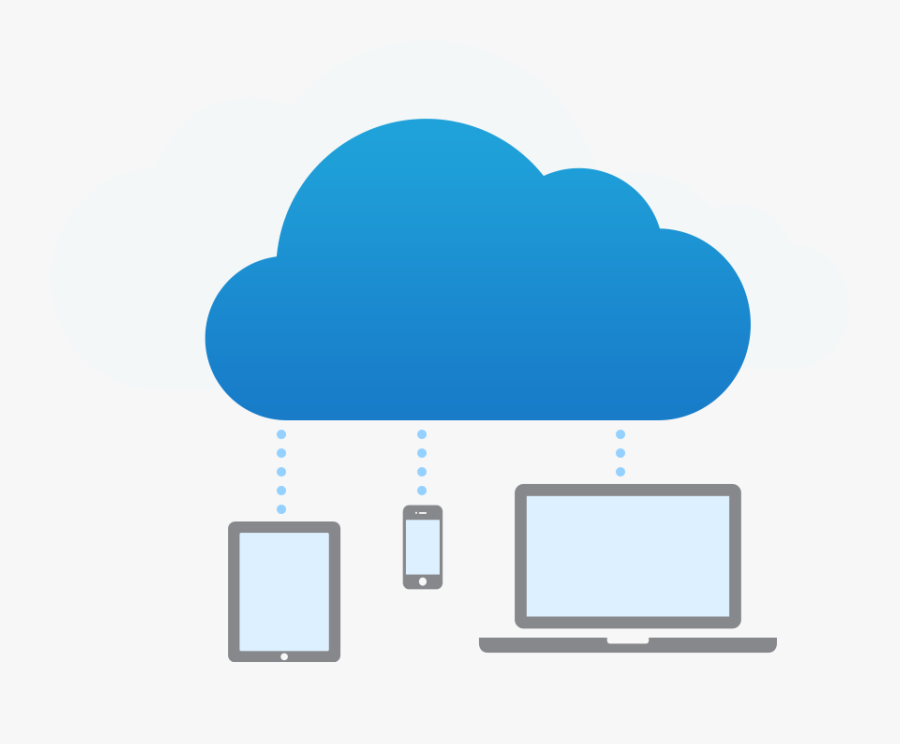

 Узел создает выборку видеокадров на основе значения, которое вы задали с помощью поля
Узел создает выборку видеокадров на основе значения, которое вы задали с помощью поля  Затем узел обработчика сигнала шлюза откроется на заданный промежуток времени. В течение этого периода видео поступает через шлюз на узел приемника актива. Соответствующий фрагмент транслируемого видеопотока записывается через узел приемника ресурса в ресурс в учетной записи Служб мультимедиа Azure.
Затем узел обработчика сигнала шлюза откроется на заданный промежуток времени. В течение этого периода видео поступает через шлюз на узел приемника актива. Соответствующий фрагмент транслируемого видеопотока записывается через узел приемника ресурса в ресурс в учетной записи Служб мультимедиа Azure.
 env.
env.

 0"
}
--------------- Response: GraphTopologyList - Status: 200 ---------------
{
"value": []
}
--------------------------------------------------------------------------
Executing operation WaitForInput
Press Enter to continue
0"
}
--------------- Response: GraphTopologyList - Status: 200 ---------------
{
"value": []
}
--------------------------------------------------------------------------
Executing operation WaitForInput
Press Enter to continue
 Не нажимайте ВВОД на этом этапе. Прокрутите экран вверх, чтобы увидеть полезные данные ответов JSON на вызванные нами прямые методы.
Не нажимайте ВВОД на этом этапе. Прокрутите экран вверх, чтобы увидеть полезные данные ответов JSON на вызванные нами прямые методы.
 XX.XX.XX\r\ns=Matroska video+audio+(optional)subtitles, streamed by the LIVE555 Media Server\r\ni=media/camera-300s.mkv\r\nt=0 0\r\na=tool:LIVE555 Streaming Media v2020.03.06\r\na=type:broadcast\r\na=control:*\r\na=range:npt=0-300.000\r\na=x-qt-text-nam:Matroska video+audio+(optional)subtitles, streamed by the LIVE555 Media Server\r\na=x-qt-text-inf:media/camera-300s.mkv\r\nm=video 0 RTP/AVP 96\r\nc=IN IP4 0.0.0.0\r\nb=AS:500\r\na=rtpmap:96 h364/90000\r\na=fmtp:96 packetization-mode=1;profile-level-id=4D0029;sprop-parameter-sets=XXXXXXXXXXXXXXXXXXXXXX\r\na=control:track1\r\n"
},
"applicationProperties": {
"topic": "/subscriptions/{subscriptionID}/resourceGroups/{resource-group-name}/providers/microsoft.media/mediaservices/{ams-account-name}",
"subject": "/graphInstances/Sample-Graph-1/sources/rtspSource",
"eventType": "Microsoft.Media.Graph.Diagnostics.MediaSessionEstablished",
"eventTime": "2020-05-17T17:53:16.981Z",
"dataVersion": "1.0"
}
}
XX.XX.XX\r\ns=Matroska video+audio+(optional)subtitles, streamed by the LIVE555 Media Server\r\ni=media/camera-300s.mkv\r\nt=0 0\r\na=tool:LIVE555 Streaming Media v2020.03.06\r\na=type:broadcast\r\na=control:*\r\na=range:npt=0-300.000\r\na=x-qt-text-nam:Matroska video+audio+(optional)subtitles, streamed by the LIVE555 Media Server\r\na=x-qt-text-inf:media/camera-300s.mkv\r\nm=video 0 RTP/AVP 96\r\nc=IN IP4 0.0.0.0\r\nb=AS:500\r\na=rtpmap:96 h364/90000\r\na=fmtp:96 packetization-mode=1;profile-level-id=4D0029;sprop-parameter-sets=XXXXXXXXXXXXXXXXXXXXXX\r\na=control:track1\r\n"
},
"applicationProperties": {
"topic": "/subscriptions/{subscriptionID}/resourceGroups/{resource-group-name}/providers/microsoft.media/mediaservices/{ams-account-name}",
"subject": "/graphInstances/Sample-Graph-1/sources/rtspSource",
"eventType": "Microsoft.Media.Graph.Diagnostics.MediaSessionEstablished",
"eventTime": "2020-05-17T17:53:16.981Z",
"dataVersion": "1.0"
}
}
Ваш комментарий будет первым